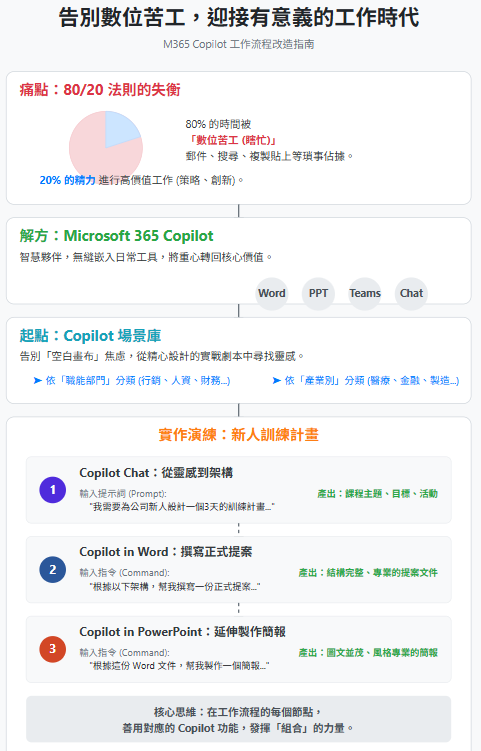
試想一個典型的工作日,早晨被成堆的未讀郵件淹沒,緊接著是為了尋找一份特定文件而在無數個資料夾與對話紀錄中徒勞翻找,下午則耗費在將不同來源的數據複製貼上,製作一份早已成為慣例的週報。
日復一日被這些瞎忙的瑣事佔據,真正需要深度思考、發揮創意的策略性工作,卻總是被推遲到明天。
然而一個根本性的轉變正在發生,Microsoft 365 Copilot 的出現,並非只是在我們的工具箱中增加一個新奇的軟體,而是預示著一種全新的工作模式。它作為一個智慧夥伴,無縫嵌入我們每天都在使用的 Word、Excel、PowerPoint、Outlook 和 Teams 等應用程式中。
此服務的的設計初衷,正是為了解決那佔據我們80%時間的瞎忙,讓我們能將寶貴的精力集中在真正重要的那20%的工作上 。
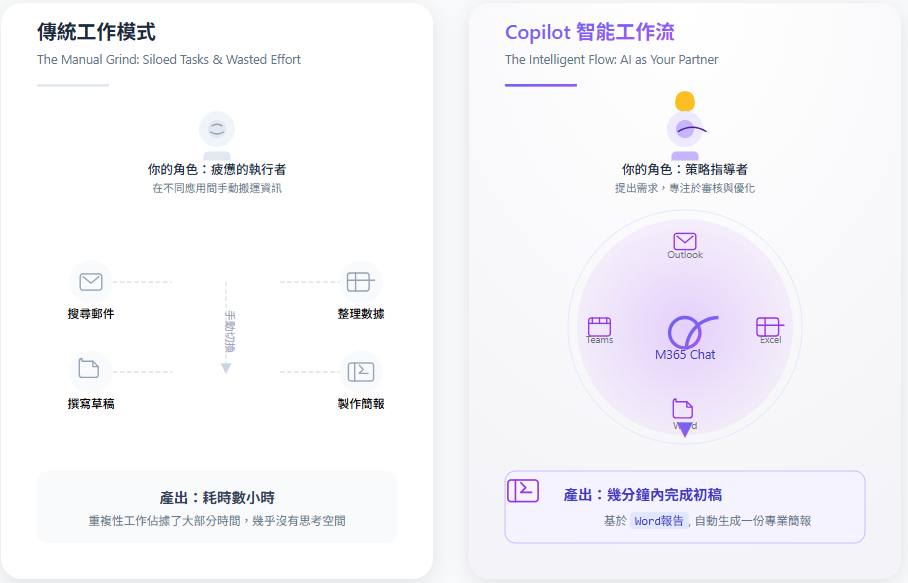
概念說明: 此圖以並排方式呈現兩種工作情境,左側標示為傳統工作模式,畫面中一個面帶壓力的人物正手忙腳亂地應對著代表電子郵件、試算表、會議和檔案搜尋的圖示。
右側標示為Copilot 協作模式,畫面中的人物則顯得輕鬆自在,專注於一個象徵策略發想的亮著的燈泡圖示,而一個 Copilot 圖示則在背景中,有條不紊的處理著其他瑣碎的任務圖示。
這個轉變的核心價值,不僅僅是節省時間(這是最直接的效益),更深層次的影響在於恢復我們專注、創新與工作的滿足感。當 AI 接管了重複性的行政工作,人類工作者的價值將更多地體現在策略制定、人際溝通與創造性解決問題的能力上。這不僅是對個人工作方式的優化,更可能預示著未來組織對職位角色與績效評估標準的重新定義。
許多人在面對像 M365 Copilot 這樣強大的新技術時,普遍會遇到一個共同的困境是我知道它很厲害,但我該從何著手?。
這種空白畫布的焦慮感,是阻礙技術普及的最大障礙之一,許多使用者因為無法將 AI 的抽象潛力,轉化為日常工作中具體可行的步驟,而難以體會其真正價值 。
為了解決這個問題,Microsoft 提供了一個絕佳的資源名稱為 Copilot 場景庫(Scenario Library),它並非是一本枯燥的技術手冊,而是一個精心策劃的靈感庫或實戰劇本,匯集了大量貼近真實世界工作情境的應用範例。
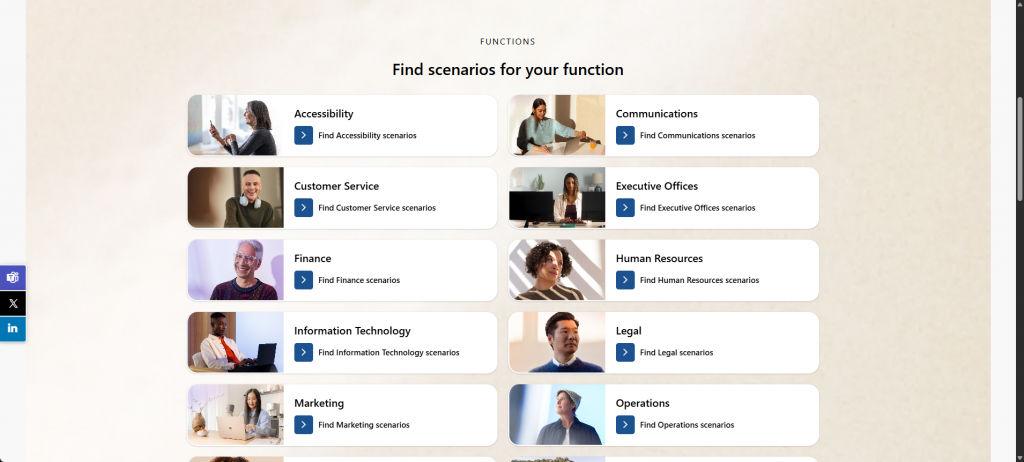
這個資源庫的設計目的,就是為了縮短使用者的學習曲線,每個場景都清晰地闡述了特定的業務挑戰、Copilot 如何應對、可直接使用的範例指令(Prompt),以及預期能帶來的好處。
場景庫的結構設計極為直觀,旨在讓使用者能迅速找到與自身最相關的內容。其分類方式主要依據:
這種架構確保了使用者無需再憑空猜測,而是能立即鎖定為其角色量身打造的應用案例,從而快速上手,體驗立竿見影的成效。
接下來要分享的內容會利用 M365 Copilot 每一個 App 的 Copilot 串結連一整個情境的應用
情境引導:假設你要設計一個「新人訓練計畫」。
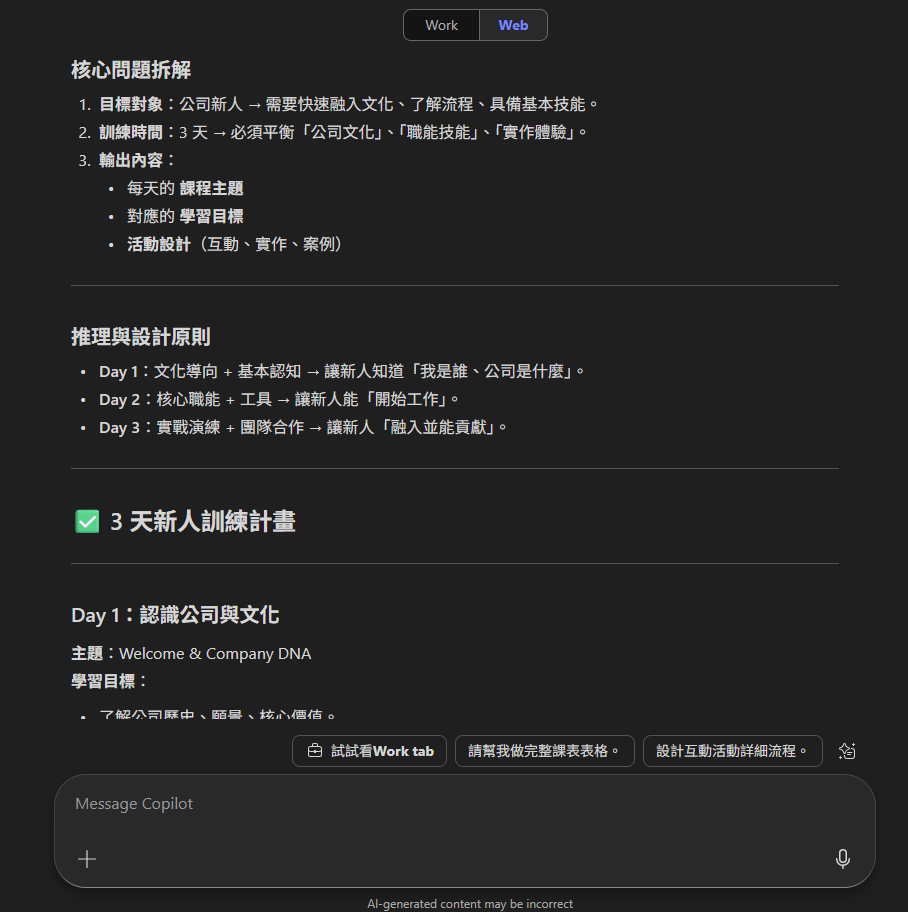
從 Chat 到 Word:將 Chat 產出的架構複製到 Word。
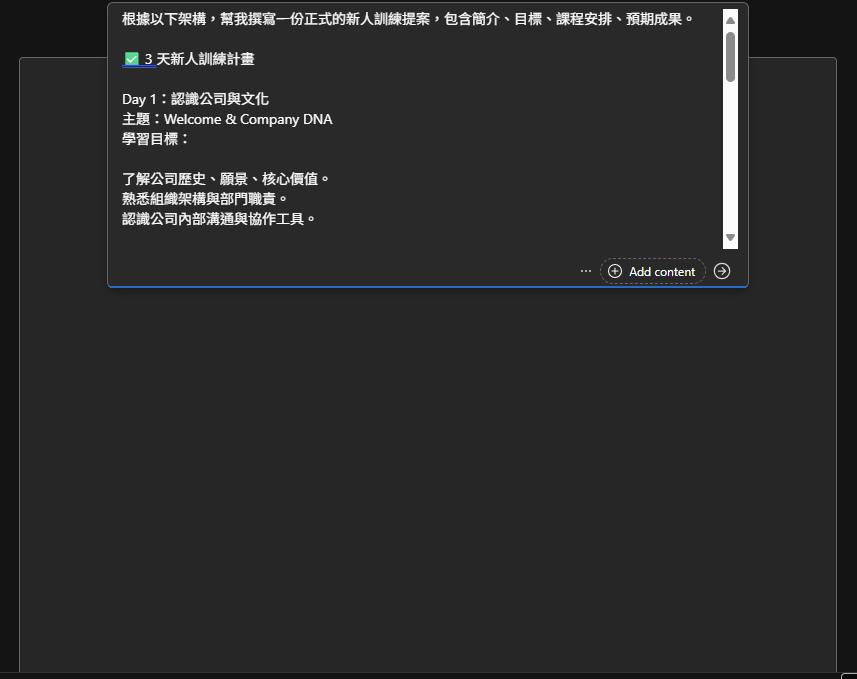
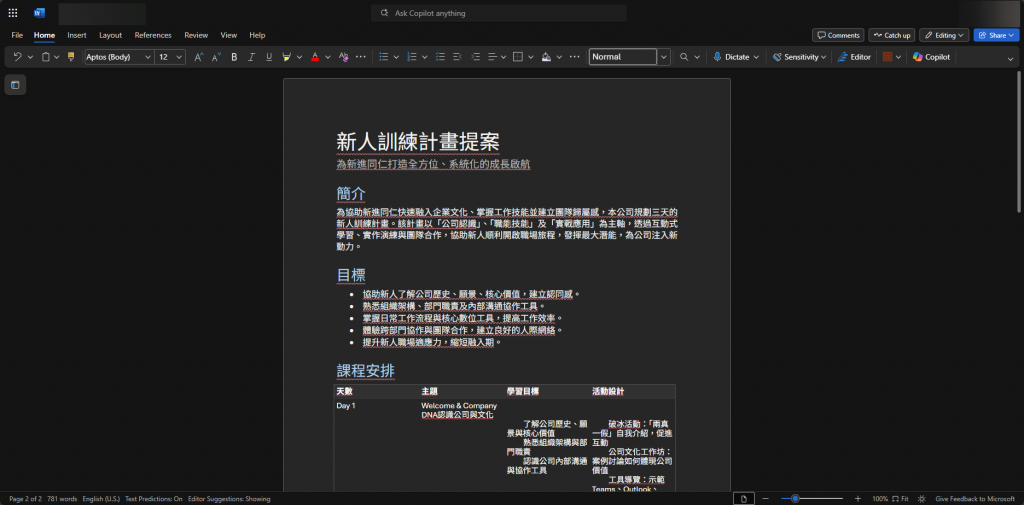
從 Word 到 PPT:直接使用 Copilot 轉換。
操作步驟:開啟 PowerPoint → 啟用 Copilot。
輸入指令:根據這份 Word 文件,幫我製作一個 20 頁的簡報,風格專業且包含圖示。
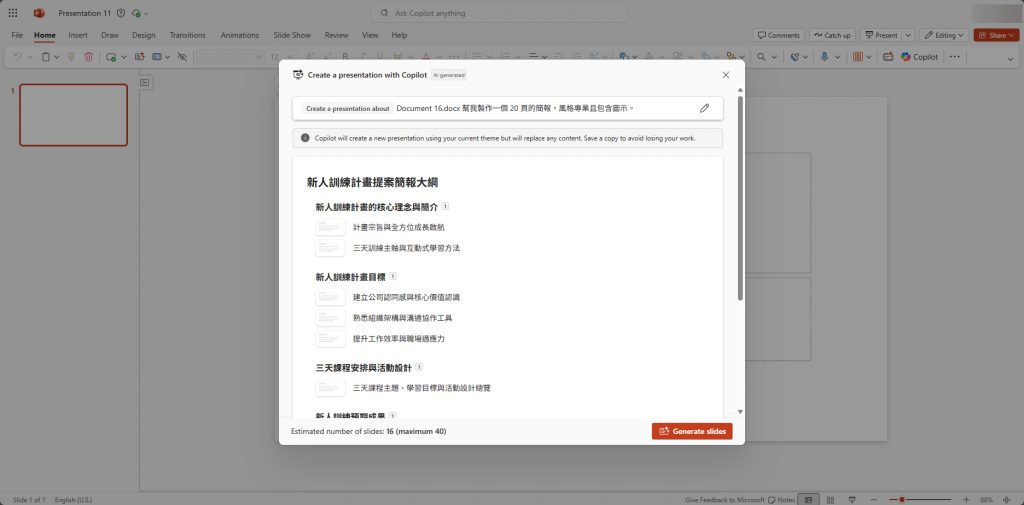
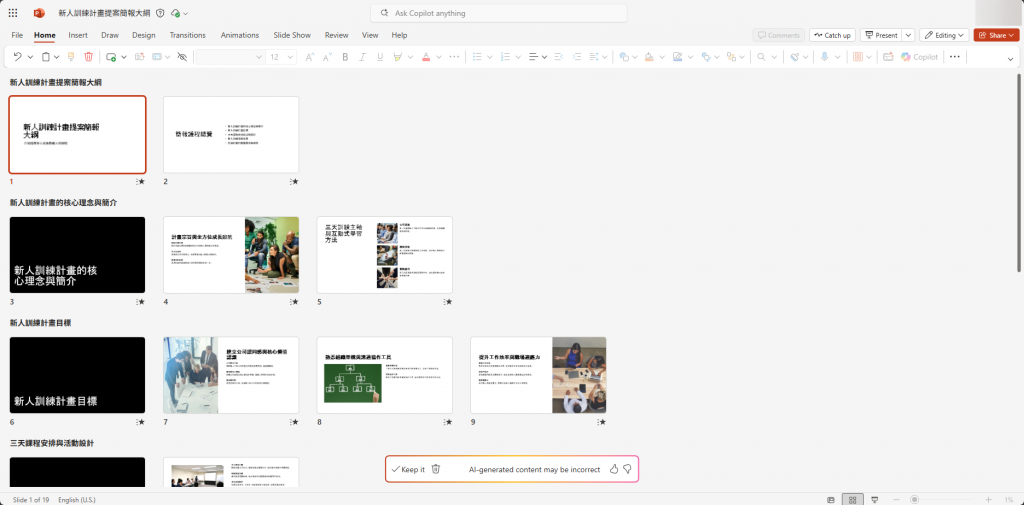
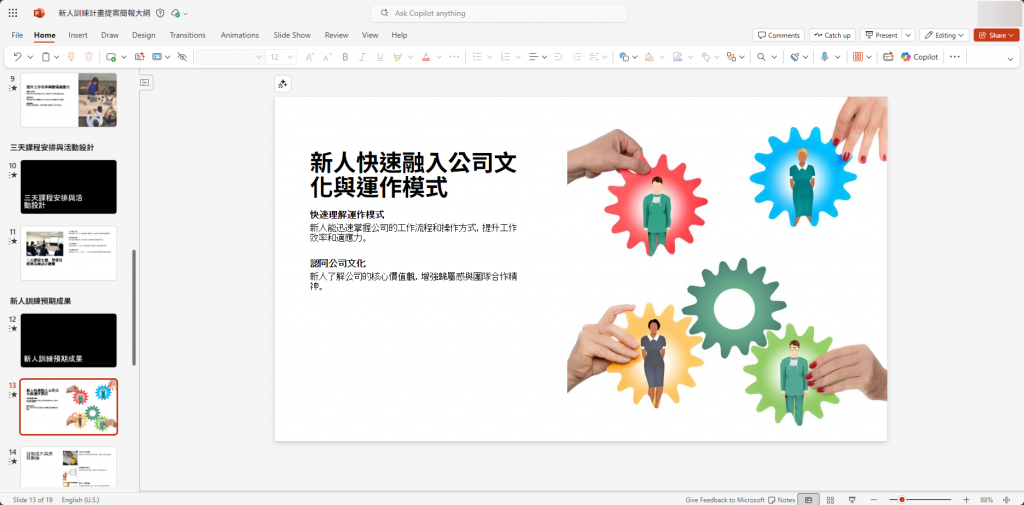
上一個場景的展示要強調的是當有明確的情境後,在每一個工作的節點中搭配 M365 Copilot 對應的 App 功能,除此之外可以綜合再思考前幾天提到的五大法則中,每一個可以利用 "組合" 的思維對應在當前的工作流程中。
接著明天開始則會從 Copilot 功能的輔助進入到下一個虛擬助理的階段。
